 Tuần này Google AdSense - chương trình quảng cáo phổ biến nhất được webmaster, đặc biệt blogger tham gia - có thông báo thay đổi quan trọng. Đó là không cho các thành viên ngoài khu vực Bắc Mỹ, Mỹ La-tinh và Nhật Bản giới thiệu người khác đăng ký AdSense thông qua banner giới thiệu của họ.
Tuần này Google AdSense - chương trình quảng cáo phổ biến nhất được webmaster, đặc biệt blogger tham gia - có thông báo thay đổi quan trọng. Đó là không cho các thành viên ngoài khu vực Bắc Mỹ, Mỹ La-tinh và Nhật Bản giới thiệu người khác đăng ký AdSense thông qua banner giới thiệu của họ.
Thông báo này sớm có hiệu lực khi đó ở phần giới thiệu (Referrals) mục các sản phẩm của Google (Google Products) sẽ không còn lựa chọn tạo button AdSense trong tài khoản.
Trước tuần cuối cùng của tháng giêng này những ai đăng ký qua giới thiệu của bạn vẫn được tính theo mức trên. Sau thời gian này sẽ không còn hiệu lực nữa. Khi đó hãy thay các quảng cáo cho sản phẩm AdSense bằng các sản phẩm khác.
Trước đây một người đăng ký qua giới thiệu của bạn trong vòng 180 ngày đầu tiên họ kiếm được số tiền 5$ bạn cũng được 5 $. Cũng trong thời gian này họ kiếm được 100$ và không giữ tiền trên tài khoản bạn cũng sẽ nhận được 100 $. Con số này sau đó đã được thay đổi thành 250$. Ngoài ra nếu giới thiệu được nhiều thành viên tham gia, bạn còn được thưởng một khoản hoa hồng đáng kể.
Đây đúng là một tin không vui cho cộng đồng Google AdSense ngoài khu vực vừa kể trong đó có cộng đồng Việt Nam.
Phân quyền người đọc
Blogger phân quyền người đọc theo ba mức: Tất cả mọi người, chỉ những người được mời hay chỉ tác giả mới được phép xem blog.
Theo mặc định Blogger cho phép tất cả mọi người xem nội dung trên blog của bạn. Chế độ này giống như hiển thị public mà chúng hay ta dùng ở Yahoo! 360.


Ngoài ra bạn có thể chỉ cho những người cùng tham gia viết blog mới được xem blog.

Phân quyền tác giả
 Để gửi thư mời đóng góp bạn nhấn Add authors và gõ địa chỉ email người này. Họ sẽ nhận được một email thông báo đề nghị của bạn và nếu đồng ý họ phải tạo tài khoản Google trước khi đăng nhập vào Blogger. Ở trên hình tôi sử dụng địa chỉ email dv2n@yahoo.com làm quyền quản trị và gửi thư mời tới người đóng góp có địa chỉ email admin@thuthuatblog.com.
Để gửi thư mời đóng góp bạn nhấn Add authors và gõ địa chỉ email người này. Họ sẽ nhận được một email thông báo đề nghị của bạn và nếu đồng ý họ phải tạo tài khoản Google trước khi đăng nhập vào Blogger. Ở trên hình tôi sử dụng địa chỉ email dv2n@yahoo.com làm quyền quản trị và gửi thư mời tới người đóng góp có địa chỉ email admin@thuthuatblog.com.



Chúc bạn một tuần vui!
(*) Tài khoản Google:
Khi có một đoạn code của một dịch vụ nào đó muốn đưa lên blog sử dụng bạn làm theo hướng dẫn dưới.
- Yahoo! 360: Đăng nhập blog, chọn My Blog -> Compose Blog Entry. Ở khung viết Entry bạn chọn View HTML Source, dán code vào và gõ nội dung entry trước khi nhấn Post This Entry.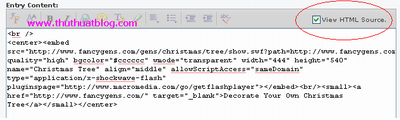
- Yahoo! Mash: Đăng nhập, chọn My Profiles (hay Trang chủ của bạn nếu dùng giao diện tiếng Việt), tìm module My Stuff (Góc riêng), click Edit (Sửa) dán đoạn code trên và nhấn Save (Lưu).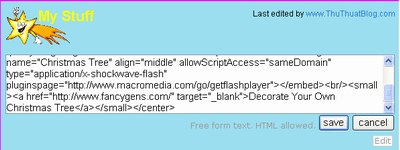
- Google Blogger: Đăng nhập, nhấn Add a Page Element (Thêm phần tử trang) -> HTML/JavaScript và dán code trước khi lưu và di chuyển đến vị trí khác. Hoặc paste thẳng vào post của bạn.
- Những nền blog khác chèn vào nơi hỗ trợ HTML.
Chúc thành công!
Công việc có thể tiến hành qua các bước:
Bước 1. Đăng nhập Blogger, hãy kiểm tra bạn đã dùng tiện ích Label (Nhãn) nào chưa trên Layout (Trình bày). Nếu chưa nhấn Add a Page Element (Thêm phần tử trang) để thêm.
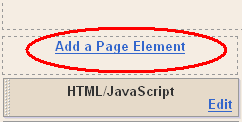
Bước 2. Nhấn Edit HTML (Chỉnh sửa HTML) để sao lưu template bạn đang dùng.
Bước 3. Chép đoạn code phía dưới đây dán phía trên thẻ </head> trong khung Edit Template (Chỉnh sửa mẫu) và lưu lại.
<style type='text/css'>
.commenthidden {display:none}
.commentshown {display:inline}
</style>
<script type='text/Javascript'>
function togglecomments (postid) {
var whichpost = document.getElementById(postid);
if (whichpost.className=="commentshown")
{ whichpost.className="commenthidden"; }
else
{ whichpost.className="commentshown"; }
}
</script>

Đoạn mã mà bạn nhìn thấy sẽ như bên dưới.
<b:widget id='Label1' locked='false' title='Labels' type='Label'>
<b:includable id='main'>
<b:if cond='data:title'>
<h2><data:title/></h2>
</b:if>
<div class='widget-content'>
<ul>
<b:loop values='data:labels' var='label'>
<li>
<b:if cond='data:blog.url == data:label.url'>
<span expr:dir='data:blog.languageDirection'>
<data:label.name/>
</span>
<b:else/>
<a expr:dir='data:blog.languageDirection' expr:href='data:label.url'>
<data:label.name/>
</a>
</b:if>
<span dir='ltr'>(<data:label.count/>)</span>
</li>
</b:loop>
</ul>
<b:include name='quickedit'/>
</div>
</b:includable>
</b:widget>
Bước 5. Hãy bổ sung phần chữ in đậm vào đúng vị trí hoặc bạn chép hết code này thay thế đoạn code trên và thay đổi những chữ màu đỏ và xanh (nếu cần).
<b:widget id='Label1' locked='false' title='Labels' type='Label'>
<b:includable id='main'>
<b:if cond='data:title'>
<h2><data:title/></h2>
</b:if>
<a aiotitle='click to expand' href='javascript:togglecomments("PHANLOAI")'>[+] MỞ</a>
<div class='commenthidden' id='PHANLOAI'>
<div class='widget-content'>
<ul>
<b:loop values='data:labels' var='label'>
<li>
<b:if cond='data:blog.url == data:label.url'>
<span expr:dir='data:blog.languageDirection'>
<data:label.name/>
</span>
<b:else/>
<a expr:dir='data:blog.languageDirection' expr:href='data:label.url'>
<data:label.name/>
</a>
</b:if>
<span dir='ltr'>(<data:label.count/>)</span>
</li>
</b:loop>
</ul>
<b:include name='quickedit'/>
</div>
<a aiotitle='click to expand' href='javascript:togglecomments("PHANLOAI")'>[-] ĐÓNG</a>
</div>
</b:includable>
</b:widget>
Tương tự bạn có thể tìm với từ khóa id='LinkList1', id='HTML1' ... nếu muốn ẩn các tiện ích Link List, HTML/JavaScript...
Chúc thành công!
Do có nhiều nội dung nên MỤC LỤC bài đăng của Thủ Thuật Blog tải về hơi chậm. Vui lòng đợi ...
Blog này ra đời như thế nào?
 Vài nét về bản thân:
Vài nét về bản thân:Tôi đã tốt nghiệp đại học Khoa học xã hội và nhân văn Tp.HCM. Hiện tại đang làm tại một công ty tư vấn du học cũng ở thành phố này.
 Tôi đã có một gia đình nhỏ của riêng mình nhưng cuộc sống của người tỉnh lẻ vẫn còn nhiều lo toan lớn giữa thành phố Sài Gòn này. Tôi mong mình sẽ có đủ sức khoẻ, nghị lực và làm được cái gì đó cho gia đình, người thân và quê hương tôi.
Tôi đã có một gia đình nhỏ của riêng mình nhưng cuộc sống của người tỉnh lẻ vẫn còn nhiều lo toan lớn giữa thành phố Sài Gòn này. Tôi mong mình sẽ có đủ sức khoẻ, nghị lực và làm được cái gì đó cho gia đình, người thân và quê hương tôi.Vài thông tin cá nhân chia sẻ cùng bạn đọc.
Bạn có thể liên lạc với tôi bằng cách dùng thực đơn Liên Hệ, gọi điện (091 951 9715) hay email (dv2n[at]yahoo[dot]com).
* Chú thích ảnh: Hình chụp trên phà Rạch Miễu một lần về quê năm 2008 (ảnh trên) và hình chụp tôi với bà xã lúc đám cưới tháng 11 - 2006.
Quảng bá hình ảnh một Việt Nam tươi đẹp, một địa chỉ du lịch cần đến trên thế giới. Qua đó, góp phần phát triển du lịch - kinh tế. Làm dấy lên lòng yêu quê hương, lòng tự hào dân tộc trong mỗi người dân Việt. Từ đó xây dựng ý thức gìn giữ, phát huy các danh lam lam thắng cảnh của đất nước. Đưa được Vịnh Hạ Long vào danh sách kì quan thiên nhiên mới của thế giới, do tổ chức New7Wonders phát động. (Theo Tuổi Trẻ)Nào chúng ta cùng bầu chọn cho Việt Nam không chỉ một Vịnh Hạ Long mà còn 2 hoặc 3 địa danh được nêu tên trên nằm trong 7 kỳ quan thiên nhiên mới của thế giới!
Các bước bình chọn:
Bước 1. Chọn phiếu số 1. Ba địa danh của Việt Nam được liệt kê dưới đây, bạn muốn địa danh nào được chọn ở phiếu số 1 hãy click trên đó.
Trong trường hợp khác bạn có thể nhấn vào link sau:
http://www.new7wonders.com/nature/en/vote_on_nominees/
Bước 2. Nhập thông tin cá nhân. Nhấn vào dòng Are not yet a New7Wonders Member? Join now! phía dưới phần dành cho thành viên (Nembers) để điền các thông tin và chấp nhận điều kiện. Các thông tin ở đây gồm có:
- First name: Nhập tên.
- Last name: Nhập họ.
- Gender: Chọn nữ (female) hay nam (male).
- Year of birth: Chọn năm sinh.
- Country: Chọn quốc gia (Nhấn phím V đến khi xuất hiện chữ VIET NAM).
- E-mail address: Nhập địa chỉ email.
- Confirm your E-mail address: Nhập lại địa chỉ email.
- Đánh dấu vào ô I agree to the Terms and Conditions of New 7 Wonders.
- Nếu không thích nhận tin tức về cuộc bình chọn hãy bỏ chọn dấu còn lại (Yes! I wish to receive ...).


Bước 3. Bỏ phiếu. Khi click vào link ở bước 1 bạn đã chọn phiếu 1 (vote 1) rồi. Bây giờ chỉ việc chọn các phiếu còn lại.
Ở phiếu số 2, nhấp chuột vào ô - please select continent - và chọn châu Á (Asia). Đợi vài giây bạn sẽ thấy ô - please select candidate -, bạn chọn các địa danh còn lại của Việt Nam. Tương tự cho các phiếu khác. Đây là tên các địa danh của Việt Nam trên trang web của ban tổ chức.
- Ha Long Bay, Bay (VIET NAM): Vịnh Hạ Long.
- Phong Nha - Ke Ban, National Park (VIET NAM): Phong Nha - Kẻ Bàng.
- Fansipan, Mountain (VIET NAM): Núi Phanxipang.


Xin lưu ý bạn phải chọn tất cả 7 phiếu trước khi nhấn Submit.
Bước 4. Xác nhận địa chỉ email. Sau khi nhấn Submit bạn sẽ nhận được thư xác nhận địa chỉ email. Hãy đăng nhập hòm thư, kiểm tra email và click vào dòng được đánh dấu đỏ hoặc chép dán vào thanh địa chỉ trình duyệt, bạn sẽ thấy thông báo thành công.


Hãy gửi thông điệp "Hãy bầu chọn cho Việt Nam!" và kèm theo hướng dẫn này đến các các bạn của bạn.
"Hãy bầu chọn cho Việt Nam!", link: http://www.new7wonders.com/nature/en/vote_on_nominees/?firstselect=6:97, xem hướng dẫn: http://www.thuthuatblog.com/2008/01/bnh-chn-vnh-h-long-ng-phong-nha-k-bng.html
Chúc tất cả năm mới thành công!
 Có rất nhiều nhà cung cấp dịch vụ blog khác nhau trên internet. Mỗi dịch vụ có điểm mạnh yếu riêng. Tùy theo mục đích, túi tiền, khả năng và số đông người dùng bạn có thể lựa chọn cho mình một dịch vụ blog tương ứng. Bài viết này chủ yếu phân tích điểm mạnh và yếu của Google Blogger, giúp bạn có thêm cái nhìn tổng thể so sánh với dịch vụ mà mình đang dùng.
Có rất nhiều nhà cung cấp dịch vụ blog khác nhau trên internet. Mỗi dịch vụ có điểm mạnh yếu riêng. Tùy theo mục đích, túi tiền, khả năng và số đông người dùng bạn có thể lựa chọn cho mình một dịch vụ blog tương ứng. Bài viết này chủ yếu phân tích điểm mạnh và yếu của Google Blogger, giúp bạn có thêm cái nhìn tổng thể so sánh với dịch vụ mà mình đang dùng.Điểm mạnh:
- Hoàn toàn miễn phí, lưu trữ trên máy chủ rất mạnh của Google bảo đảm blog của bạn dễ dàng truy xuất bất kỳ lúc nào. Khi có vấn đề bạn sẽ được thông báo cụ thể tại http://status.blogger.com.
- Nhanh chóng được đánh chỉ mục vào bộ máy tìm kiếm số một thế giới và bài viết dễ dàng được tìm thấy trên công cụ này, mới đây là trên công cụ tìm kiếm blog: Google BlogSearch.
- Giao diện cài đặt hỗ trợ tiếng Việt. Ngôn ngữ không còn là rào cản trong việc tiếp cận và sử dụng hết tính năng của Blogger đối với người dùng Việt Nam.
- Tiện ích phong phú, đáp ứng tối đa nhu cầu người dùng. Hiện tại Blogger có 16 tiện ích và 3 tiện ích mới sắp sửa trình làng.
- Cá nhân hóa tối đa và kiểm soát hoàn toàn giao diện, nội dung xuất hiện trên blog khi làm chủ mã nguồn.
- Không giới hạn băng thông (bandwidth) hàng tháng.
- Không giới hạn số blog cho một tài khoản.
- Không giới hạn số bài đăng cho một blog.
- Không giới hạn kích thước cho một bài đăng (post).
- Không giới hạn số nhận xét (comments).
- Không giới hạn số thành viên cùng làm một blog.
- Có thể nhúng các đoạn mã JavaScript quảng cáo, đặc biệt tích hợp với chương trình kiếm tiền trên mạng nổi tiếng Google AdSense thông qua tiện ích Adsense.
- Có thể dùng tên miền riêng bằng cách thay đổi CName trên máy chủ quản lý tên miền. Blog sẽ có địa chỉ như một website! (Blog của tôi chẳng hạn :-)) !). Ngoài ra bạn cũng có thể dùng subdomain (tên miền con) để tạo blog. Những nhà cung cấp tên miền như godaddy.com cho phép sử dụng 90 tên miền con với chỉ một tên miền chính và như vậy bạn có thể tạo ... 91 blog khác nhau (90 tên miền con: abc.yourdomain.com + 1 tên miền chính: www.yourdomain.com)!
- Chỉ cần có tài khoản Gmail, bạn có thể dùng Blogger chung với nhiều vụ nổi tiểng khác của Google: Talk (Trình tán gẫu trực tuyến, giống như Yahoo! Messenger,…), Reader (Công cụ đọc tin RSS trực tuyến), Picasa Web Albums (Kết hợp với phần mềm Picasa để lưu trữ, quản lý ảnh trực tuyến), Orkut (Mạng xã hội ảo), Docs (Dịch vụ xử lý văn bản, bảng tính và trình diễn trực tuyến, như Microsoft Offices trên Windows), Pages (Dịch vụ tạo web), ... Nếu dùng tài khoản Google (tài khoản này có thể đăng ký bằng bất kỳ địa chỉ email nào), bạn không sử dụng được với các dịch vụ riêng rẻ như Gmail, Talk,…
Điểm hạn chế (Các hạn chế này nêu ra cho vui thôi nhé, bởi vì bạn khó mà đạt đến ngưỡng của chúng!):
- Giới hạn 1 MB cho một trang (trang đầu tiên và trang lưu trữ).
- Giới hạn 50 post mỗi ngày, nếu đăng hơn số này bạn phải nhập mã kiểm tra.
- Giới hạn 300 MB lưu trữ hình ảnh khi đăng hình thông qua Blogger, Picasa, hay Hello (dịch vụ chia sẻ ảnh thông qua Google Picasa). (Tin vui: Blogger đã cho bạn lưu đến 1 GB hình ảnh.)
- Miêu tả blog (Blog Description) giới hạn dưới 500 ký tự.
- Thông tin giới thiệu (About Me) giới hạn dưới 1200 ký tự.
- Thông tin về những việc ưu thích và mối quan tâm trên hồ sơ (Profile Interests and Favorites) giới hạn dưới 2000 ký tự cho mỗi khung khai báo.
- Thiếu một công cụ kế nối với người dùng khác cùng mạng (như Yahoo! 360).(Công cụ đó đã có Google Connect)
- Số template không nhiều và được thiết đẹp (như WordPress) (Trên mạng thiếu gì template đẹp!)
- Người dùng muốn cá nhân hóa cần phải biết một ít kiến thức về CSS, XML và HTML.
- Không truy cập được blog do một số nhà cung cấp dịch vụ internet (ISP: Internet Service Provider) Việt Nam sử dụng bộ lọc hạn chế (Blog có tên miền riêng khắc phục được hạn chế này)(VNPT không còn chặn nữa).
Cám ơn bạn đã gắn bó với Thủ Thuật Blog thời gian qua. Năm 2007 sắp qua, năm mới lại đến, chúc bạn và gia đình dồi dào sức khỏe, hưởng một mùa xuân đầm ấm an khang thịnh vượng - vạn sự như ý.
Để bắt đầu bạn nhấn vào trang www.contactify.com đăng ký tài khoản bằng cách khai báo địa chỉ email mà dự định sẽ nhận thư liên hệ, mật khẩu và nhập lại mật khẩu. Kế đến nhập mã kiểm tra, kết thúc đăng ký và mở hòm thư kích hoạt tài khoản.
Vậy là xong, bạn sẽ nhận được một đường link như thế này: http://www.contactify.com/4ea1e, chỉ cần ghi "Liên hệ" và kèm đường link. Nghĩa là bạn sử dụng <a href="http://www.contactify.com/4ea1e" target="_blank">Liên hệ</a> đặt vào nơi hỗ trợ HTML.
Tuy nhiên nếu bạn thích nhúng form liên hệ vào luôn mã nguồn, khi trang trên hãy để ý các ký tự cuối gọi là số link (link number), chẳng hạn như 4ea1e. Bây giờ nhấn thực đơn .embed, nhập vào số link và nhấn nút widgetbox.

Trang widgetbox hiện ra, đây là trang chứa rất nhiều tiện ích cho blog mà tôi đã có lần giới thiệu về con mèo ảo, thú ảo từ đây.
Ở phần cài đặt tiện ích (Widget Settings) bạn nhập tên (Name), thay đổi chiều rộng (width), cao (height), kiểm tra số link của mình, nhập thông điệp (Custom message, sẽ xuất hiện sau khi khách gửi liên hệ), không cần khai báo link đến file CSS. Cuối cùng nhấn Get Widget.
Đến đây bạn có thể lấy code đưa vào nơi hỗ trợ JavaScript (Tiện ích HTML/JavaScript hoặc bài đăng). Nếu chưa rõ cách nhúng xin xem thêm hướng dẫn.
Nào, hãy nhấn vào đây xem tiện ích này hiển thị như thế nào trên blog nhé!
Chúc tất cả các bạn cuối tuần vui vẻ.
Bước 1: Đoạn mã điều khiển đổi kênh
<script src='LINK_ĐẾN_FILE.JS' type='text/javascript'/>Hoặc
<script src='LINK_ĐẾN_FILE.JS' type='text/javascript'></script>Bước 2: Đoạn mã trong iframe
<html>
<body>
<OBJECT id=winMediaPlayerID
codeBase=http://activex.microsoft.com/activex/controls/mplayer/en/nsmp2inf.cab#Version=6,4,5,715
type=application/x-oleobject height=346
standby="Loading Microsoft Windows Media Player components..."
width=385 classid=CLSID:6BF52A52-394A-11D3-B153-00C04F79FAA6
name=winMediaPlayer >
<PARAM NAME="URL" VALUE="mms://www.vtc.com.vn:556/VTC5_05">
<PARAM NAME="rate" VALUE="1"><PARAM NAME="balance" VALUE="0">
<PARAM NAME="currentPosition" VALUE="0">
<PARAM NAME="defaultFrame" VALUE="0">
<PARAM NAME="playCount" VALUE="1">
<PARAM NAME="CursorType" VALUE="-1">
<PARAM NAME="autoStart" VALUE="1">
<PARAM NAME="currentMarker" VALUE="0">
<PARAM NAME="invokeURLs" VALUE="-1">
<PARAM NAME="volume" VALUE="50">
<PARAM NAME="mute" VALUE="0">
<PARAM NAME="stretchToFit" VALUE="-1">
<PARAM NAME="windowlessVideo" VALUE="0">
<PARAM NAME="enabled" VALUE="1">
<PARAM NAME="fullScreen" VALUE="0">
<PARAM NAME="enableErrorDialogs" VALUE="0">
<embed type="application/x-mplayer2" id="winMediaPlayerID" pluginspage="http://www.microsoft.com/Windows/MediaPlayer/"
src="mms://210.245.126.153/VTV3/"
name=MediaPlayerTV
width="385"
height="346"
AutoSize="1"
AutoStart="1"
ClickToPlay="1"
DisplaySize="1"
EnableContextMenu="1"
EnableFullScreenControls="1"
EnableTracker="1"
Mute="0"
PlayCount="1"
ShowControls="1"
ShowAudioControls="1"
ShowDisplay="0"
ShowGotoBar="0"
ShowPositionControls="1"
ShowStatusBar="1"
ShowTracker="1">
</embed>
</OBJECT>
</body>
</html>
Bước 3: Hiển thị nội dung tệp tin ở bước 2 bằng iframe
<div id="MediaPlayer">Nếu quan sát mã nguồn blog của tôi bạn sẽ thấy:
<iframe marginwidth="0" marginheight="0" src="LIÊN_KẾT_ĐẾN_FILE.HTML_TẠO_Ở_BƯỚC_2" frameborder="0" height="346" scrolling="no" width="385"></iframe></div>
<div id="MediaPlayer" align="center">
<iframe marginwidth="0" marginheight="0" src="http://d.v.nhan.googlepages.com/tvovtv3.html" frameborder="0" height="346" scrolling="no" width="385"></iframe></div>
Trong đó kích thước (height và width) có thể thay đổi theo ý thích của mình hoặc giữ lại. Sau đó sử dụng đoạn mã trên chèn vào tiện ích HTML/JavaScript của Blogger hay chèn thẳng vào bài viết hoặc nơi mà bạn muốn kênh truyền hình hiển thị và kèm theo danh sách kênh bên dưới.
Bước 4: Đoạn code chọn kênh
<a href="#" onclick="changeSource('LINK_KÊNH_TRUYỀN_HÌNH_HOẶC_TỆP_TIN_MEDIA')">TÊN_KÊNH</a>Nếu muốn dùng ảnh thay TÊN_KÊNH. Bạn có thể lấy các ảnh được làm sẵn có trong truyền hình trực tuyến của Thủ Thuật Blog. Vì băng thông của Photobucket trên tài khoản của tôi có hạn nên bạn hãy lưu các hình này vào tài khoản của bạn.
<a href="#" onclick="changeSource('LINK_KÊNH_TRUYỀN_HÌNH_HOẶC_TỆP_TIN_MEDIA')"><img border="0" src="LINK_ĐẾN_ẢNH_KÊNH_TRUYỀN_HÌNH"</a>
Đoạn code này đặt vào nơi thuận tiện để đọc giả của bạn có thể chọn kênh khác dễ dàng.Danh sách các kênh truyền hình trực tuyến:
- Phim trực tuyến Tuổi Trẻ Online: mms://media.tuoitre.com.vn/BroadCast
- Tuổi Trẻ Video Online: http://www3.tuoitre.com.vn/media/PlayList.aspx?TVO=-1
- Truyền hình Thanh Niên: http://www3.tuoitre.com.vn/media/PlayList.aspx?THTN=-1
- TV Info: mms://222.255.31.252/InfoTVChannel
- VTV1: mms://210.245.126.153/VTV1/
- VTV2: mms://210.245.126.153/VTV2/
- VTV3: mms://210.245.126.153/VTV3/
- VTV4: mms://210.245.126.153/VTV4/
- HTV7: mms://203.210.215.251/HTV7 (Cập nhật 31/12/2007)
- HTV9: mms://203.210.215.251/HTV9 (Cập nhật 31/12/2007)
- VTC1: rtsp://www.vtc.com.vn:556/VTC1_01
- VTC2: rtsp://www.vtc.com.vn:556/VTC2_02
- VTC3: rtsp://www.vtc.com.vn:557/VTC3_03
- VTC4: rtsp://www.vtc.com.vn:556/VTC4_04
- VTC5: rtsp://www.vtc.com.vn:556/VTC5_05
- Hà Nội TV: rtsp://203.162.1.181/HTV
- Đồng Nai 1: rtsp://www.dongnai.gov.vn/dn1
- Đồng Nai 2: rtsp://www.dongnai.gov.vn/dn1
- TH Vĩnh Long: mms://210.245.121.111/thvl
- VietNamNet TV: rtsp://tv.vietnamnet.vn/live
- VOV1: rtsp://210.245.0.62/vov1
- VOV2: rtsp://210.245.0.62/vov2
- VOV3: rtsp://210.245.0.62/vov3
- VOV6: rtsp://210.245.0.62/vov6
- VOH FM 99MHz: http://www.voh.com.vn/data/sound/20070313084600FMLSX07h00p110307QC.mp3
- Bình Dương: rtsp://203.162.163.37/fm
Bước 5: Thông báo "đang kết nối" và "báo lỗi"
<ASX version = "3.0">
<entry clientskip="no" skipifref="no">
<REF HREF="LINK_HÌNH_BÁO_ĐANG_KẾT_NỐI"/><PARAM NAME="ShowWhileBuffering" VALUE="true"/>
</entry>
<entry clientskip="no" skipifref="no">
<Ref href = "LINK_KÊNH_TRUYỀN_HÌNH"/>
</entry>
<entry clientskip="no" skipifref="no"><REF HREF="LINK_HÌNH_BÁO_LỖI"/><DURATION VALUE="10:00:03.00"/><PARAM NAME="ShowWhileBuffering" VALUE="true"/></entry></ASX>
Ví dụ
<ASX version = "3.0">
<entry clientskip="no" skipifref="no">
<REF HREF="http://i240.photobucket.com/albums/ff259/thuthuatblog/posts/ttb_tvol_logo.gif"/><PARAM NAME="ShowWhileBuffering" VALUE="true"/>
</entry>
<entry clientskip="no" skipifref="no">
<Ref href = "mms://210.245.0.62/vov1"/>
</entry>
<entry clientskip="no" skipifref="no"><REF HREF="http://i240.photobucket.com/albums/ff259/thuthuatblog/posts/ttb_tvol_error.gif"/><DURATION VALUE="10:00:03.00"/><PARAM NAME="ShowWhileBuffering" VALUE="true"/></entry></ASX>
Bạn có thể làm các hình này bằng cách tham khảo các hình Thủ Thuật Blog đã làm: đang kết nối, báo lỗi.
Hãy để lại comments phía dưới bài viết giúp mọi người tham khảo cách làm của bạn nhé!
Chúc thành công!





